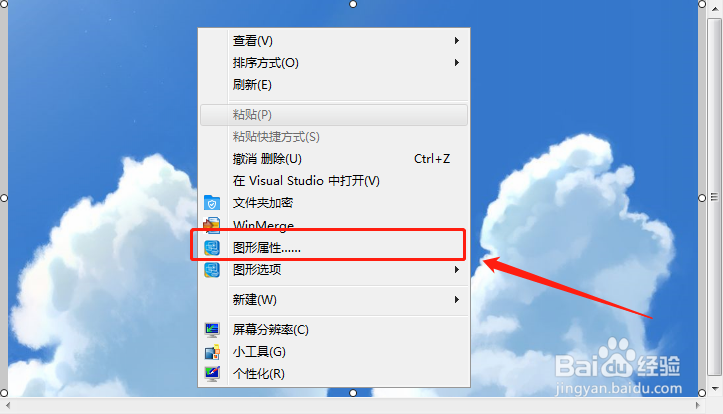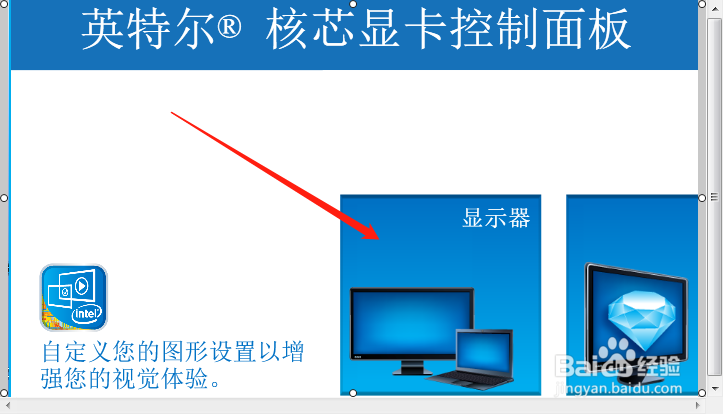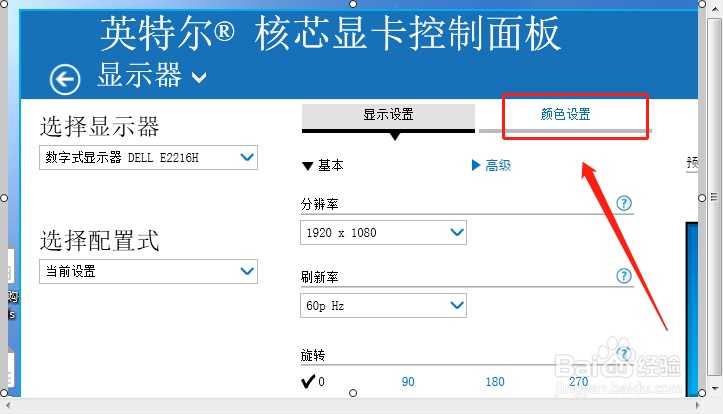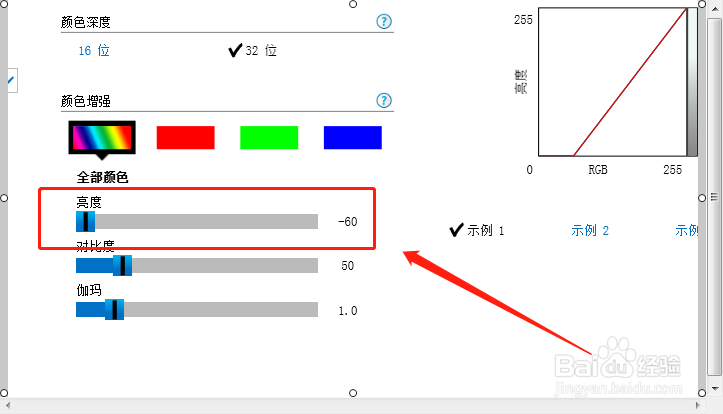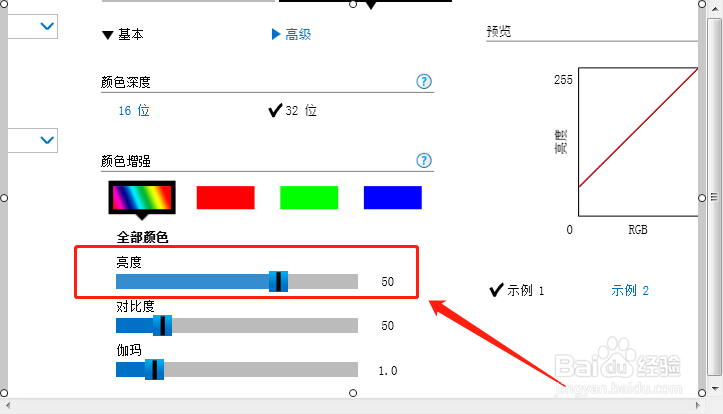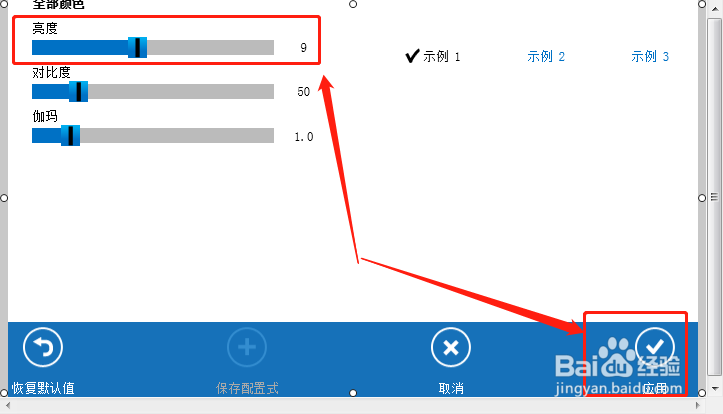win7台式机调节屏幕亮度,显示屏无亮度调节按钮
1、首先,鼠标在桌面右击,调出菜单,找到图像属性,点击进入
2、稍等2秒,进入intel设置面板主页,点击显示器
3、进入后,点击颜色设置,找到亮度
4、将进度条向左右滑动,就可以变换电脑亮度了
5、调节好后点击右下角的应用,就可以了
6、总结1.在桌面鼠标右击,调出菜单2.点击图像属性3.点击颜色设置,点击亮度4.左右滑动和调节亮度
声明:本网站引用、摘录或转载内容仅供网站访问者交流或参考,不代表本站立场,如存在版权或非法内容,请联系站长删除,联系邮箱:site.kefu@qq.com。
阅读量:48
阅读量:34
阅读量:40
阅读量:79
阅读量:20